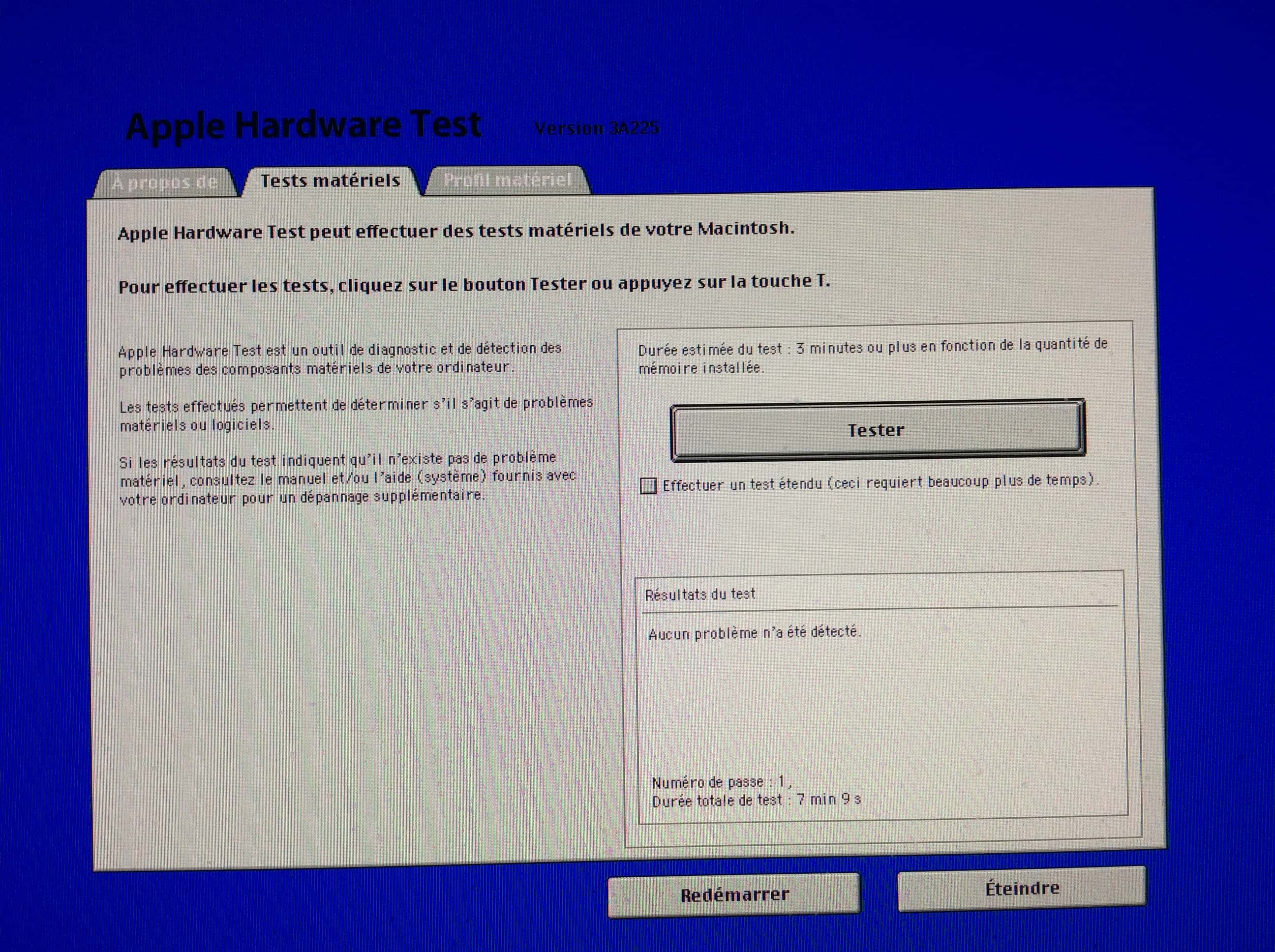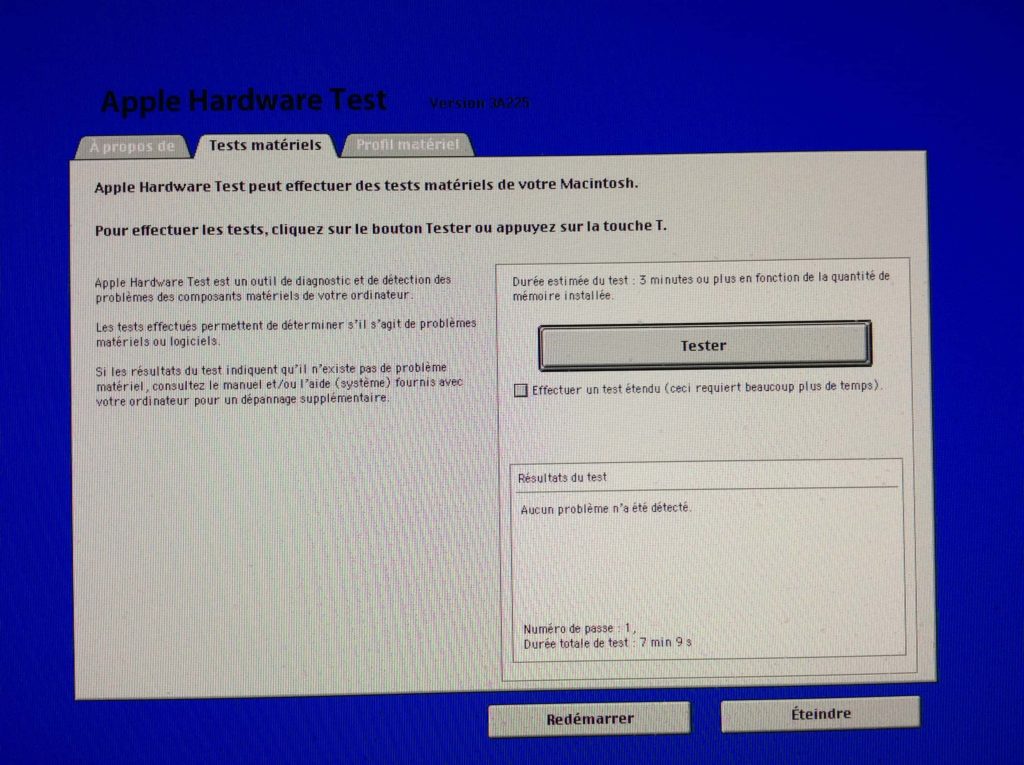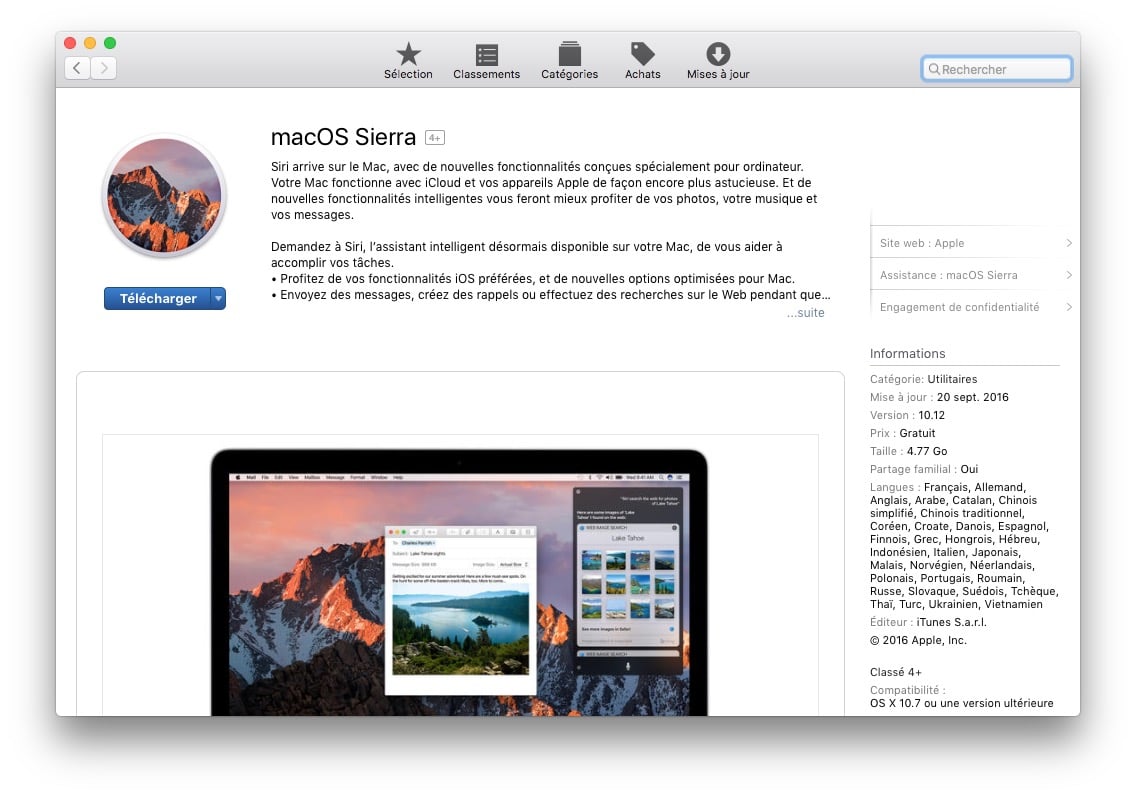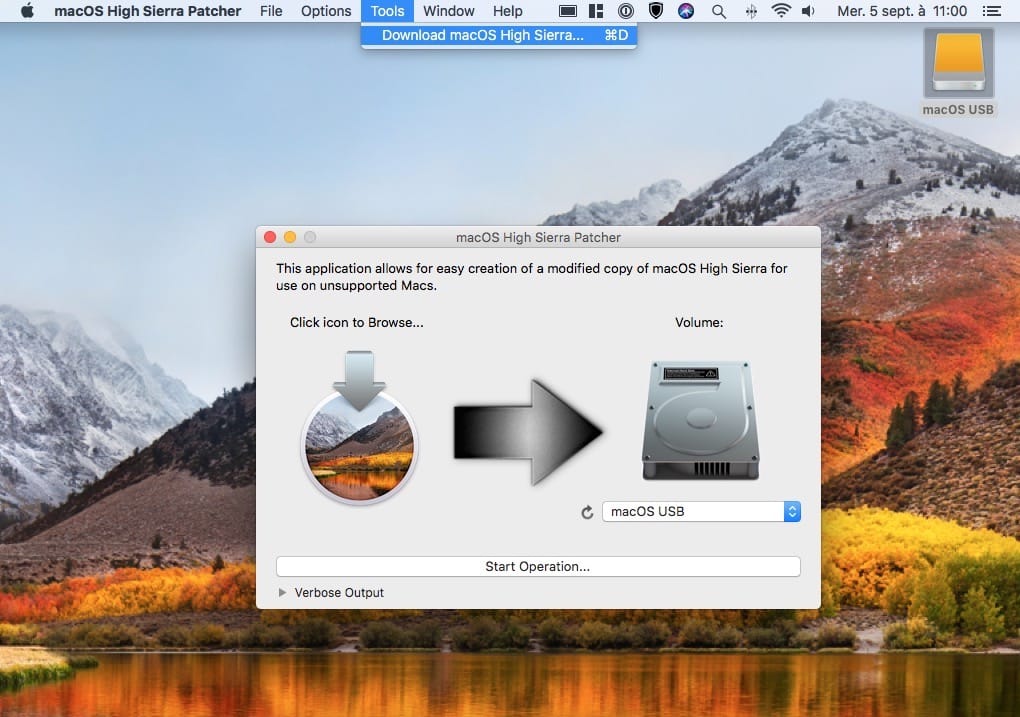Antes de proceder con la instalación correcta de macOS High Sierra (10.13) o a través de una actualización / arranque doble High Sierra (10.13), probar tu Mac parece ser un buen consejo a seguir de antemano. De hecho, si un componente es defectuoso, no podrás actualizar tu Mac y notarás fallos de funcionamiento usando tu software favorito. Para probar sonMac, utilizaremos la herramienta de sistema integrado que se carga antes que macOS, es decir, con Apple Hardware Test. La utilidad integrada de forma nativa en tu iMac, MacBook o MacBook Pro te permite probar tu RAM, tarjeta de vídeo (o circuito gráfico integrado), placa base, adaptador de red, etc. para todos los Mac lanzados antes de junio de 2013. Si tu Mac tiene fecha posterior a junio de 2013, utilizarás los diagnósticos de Apple como en nuestro tutorial de pruebas del MacBook: memoria, vídeo, disco, batería, WiFi… Para completar la lectura de esta guía, le invitamos a leer los temas útiles Prueba de la RAM de su Mac (tiras de memoria)? pero también Diagnosticar el estado de su Macet el Mac muy útil bloqueado al inicio en la Apple apple? Las soluciones! Y, por último, macOS (High) Sierra lento? Aquí están las soluciones!
Prueba tu Mac con Apple Hardware Test: pruebas de hardware
Empezamos con Mac. Si estás en un portátil Mac (MacBook, MacBook Pro, MacBook Air) recuerda conectar la batería a la red eléctrica, ya que también se probará. Enciende tu Mac pulsando inmediatamente la tecla «D». No lo liberará hasta que haya entrado en «Modo Diagnóstico». Elija en la ventana de la interfaz el idioma de su elección entre los propuestos. En este caso, optamos por el francés con el menú «Use French as your main language». A continuación, haga clic en la flecha.
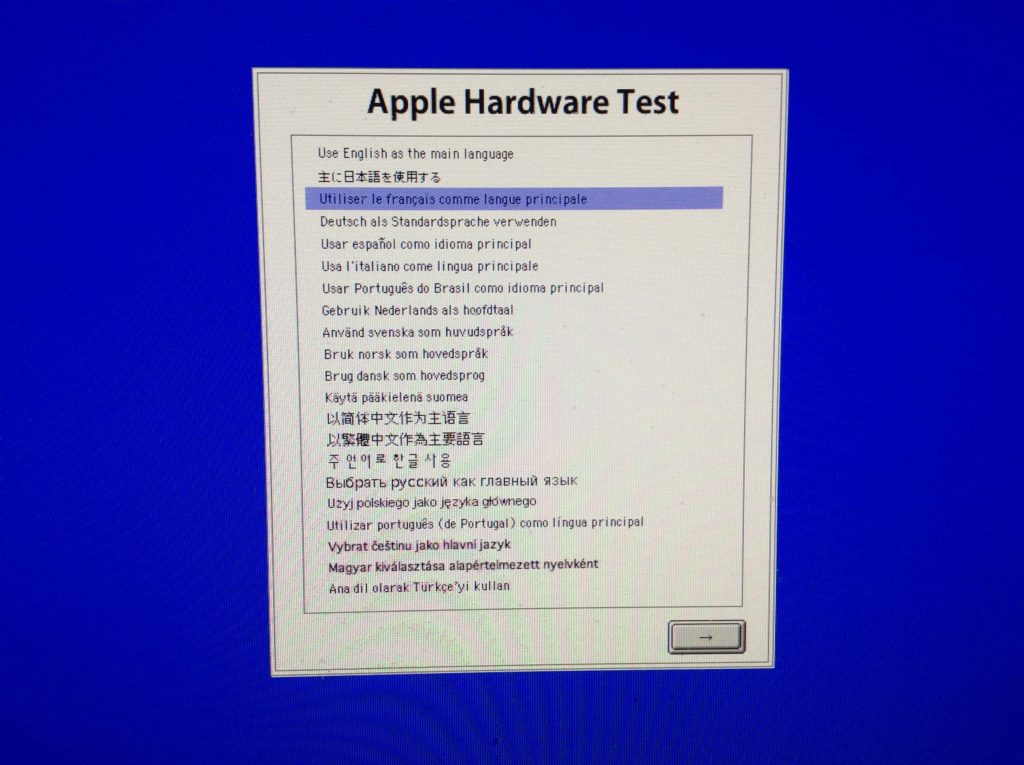
Ahora se encuentra en Prueba de hardware de Apple en las pestañas Pruebas de hardware. Pulse el botón «Test» para realizar una prueba estándar, una prueba básica para mostrar un primer informe.
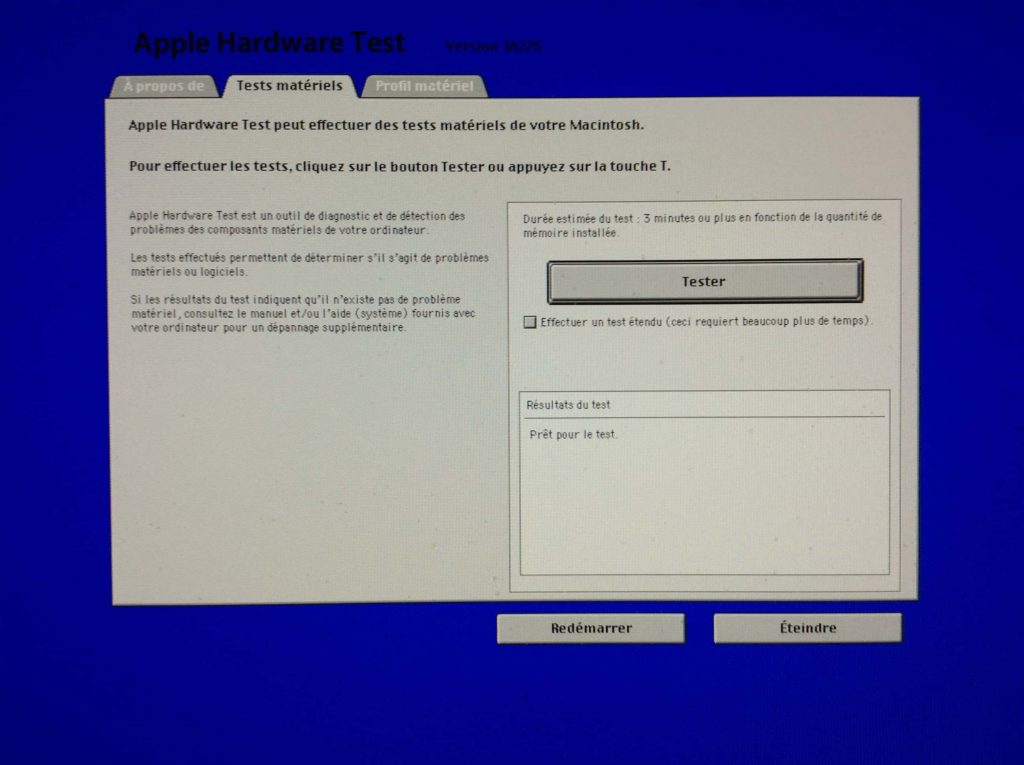
Las pruebas comienzan al mismo tiempo con la memoria RAM, es decir, las tiras de RAM (DDR4, DDR3…), la tarjeta gráfica, la placa base, etc.
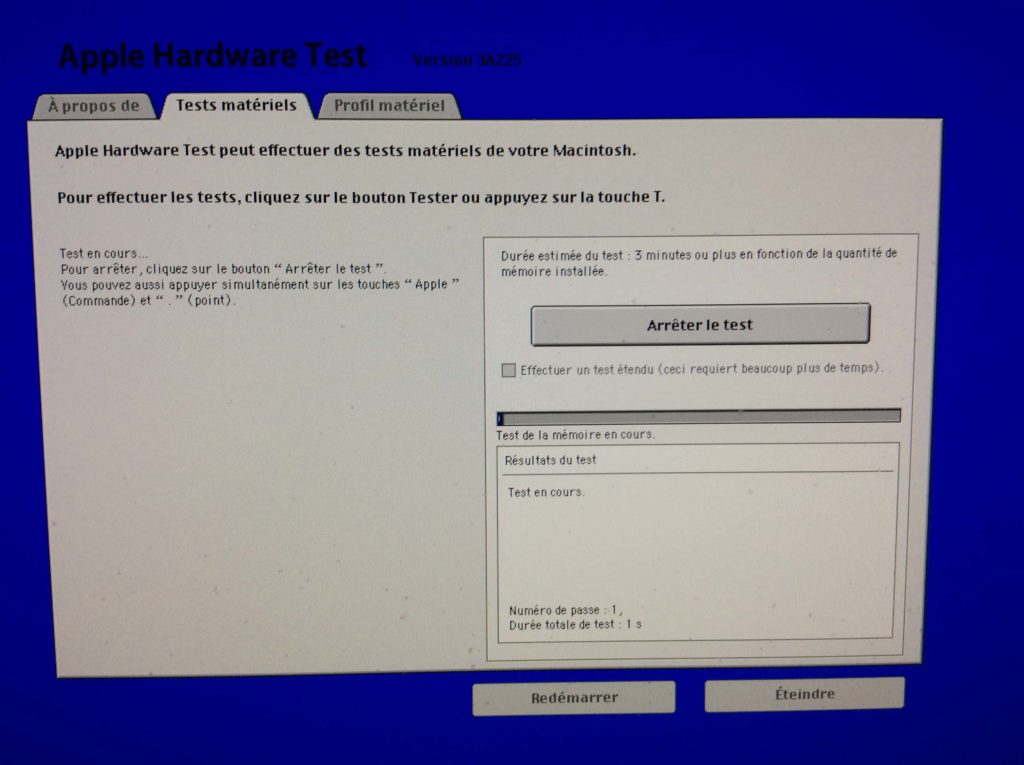
Prueba tu Mac con Apple Hardware Test: el veredicto…
Ten paciencia porque la prueba de tu Mac y sus componentes se anuncia con una duración de 3 minutos pero muy a menudo excede, especialmente si tienes 8 o incluso 16 GB como con nuestro iMac 27.
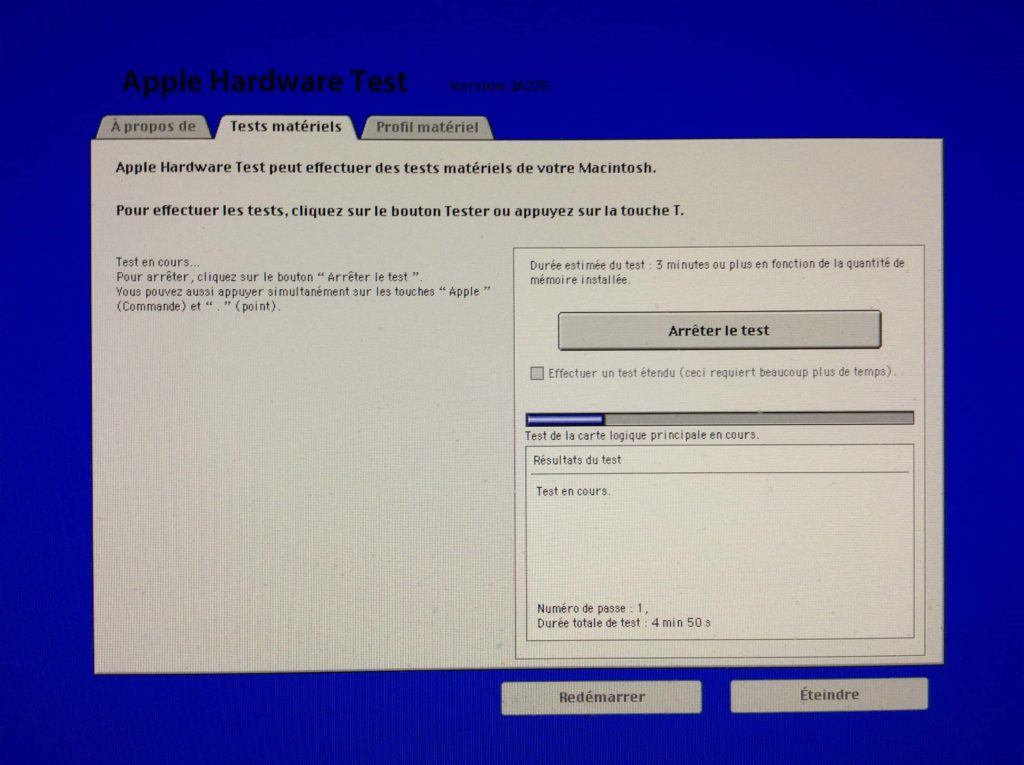
El resultado de la prueba se muestra claramente. Para nosotros, es un «No se detecta ningún problema». Si tu Mac tiene uno o más componentes desactivados, asegúrate de hacerlo realizando las pruebas de nuevo, esta vez comprobando «Realizar una prueba ampliada». Puede durar más de 1 hora, pero finalmente obtendrá una confirmación del problema.
Al final, en caso de problemas, tendrás que cambiar el componente interno defectuoso por tus propios medios o contactar con Apple: asistencia, comentarios sobre el producto… si tu dispositivo está en garantía… Si un módulo RAM está defectuoso, te recomendamos que encuentres fácilmente memorias compatibles para tu Mac con el Crucial Scanner.fr muy convenientes para esto, por ejemplo. Si tu disco duro o SSD está defectuoso, recuerda aislar tus aplicaciones y datos a través de nuestra carpeta Usar el modo de disco de destino en Mac: compartir archivos, solucionar problemas… o clonando el disco de tu Mac en un disco nuevo. Si sólo se trata de almacenamiento Flash (SSD), compruebe el almacenamiento Flash de su Mac.
Contenido relacionado
[pt_view id=»4d1dcb4e1j»]